Met een Single Sign-On koppeling (SSO-koppeling) kun je vanaf Ons-applicaties direct toegang krijgen tot een gekoppelde externe applicatie. De authenticatietool geeft gebruikers met één set inloggegevens veilig toegang tot meerdere applicaties, zonder dat ze daarvoor telkens opnieuw zelf inloggegevens moeten invullen.
Let op: Het gaat in deze toelichting om SSO-koppelingen met externe partijen. Voor het inloggen in Ons via SSO verwijzen we je graag naar: Inloggen met Ons SSO.
SSO-koppelingen aanvragen, activeren en gebruiken
Een SSO-koppeling moet per externe applicatie apart aangevraagd worden vanwege de uitwisseling van zorgorganisatie-specifieke inloggegevens. De aanvraag voor een SSO-koppeling verloopt via de helpdesk van de externe partij.
Zodra een koppeling tussen Ons en een externe applicatie is vastgelegd, is een Single Sign-On knop te zien in Ons. Als gebruikers op de knop klikken komen zij direct in de gekoppelde externe applicatie. Gebruikers hoeven dus niet meerdere inloggegevens en wachtwoorden te onthouden en in te voeren, maar krijgen rechtstreeks toegang.
Per externe applicatie staat hieronder uitgelegd welke stappen moeten worden doorlopen om de SSO-koppeling tot stand te brengen.
Toestemmingsverklaring
Voor iedere SSO-koppeling moet bij zowel Nedap als bij de externe partij toestemming voor het uitwisselen van gegevens worden gegeven. Deze verklaring kan bij Nedap worden gegeven door een ticket via het supportportaal. Het is daarbij belangrijk dat een werknemer die werkzaam is binnen de zorgorganisatie deze toestemming afgeeft.
Beleid op nieuwe ontwikkelingen SSO-koppelingen
Door de jaren heen hebben we in samenwerking met externe applicaties SSO-koppelingen naar die applicaties ontwikkeld. De keuze om dit te doen stamt uit de periode dat de Ons-API minder volledig was dan nu het geval is. Ook hadden we nog geen vastgesteld beleid aangaande de wenselijkheid om als identity provider op te treden. Inmiddels zijn de mogelijkheden van de Ons-API uitgebreid en vinden we het niet wenselijk om de rol als identity provider op ons te nemen. Dit houdt in dat we geen nieuwe SSO-koppelingen ontwikkelen, dat we deze mogelijkheid ook niet aan externe partijen aanbieden en dat er geen doorontwikkelingen op bestaande SSO-koppelingen plaatsvindt. De beschikbare SSO-koppelingen blijven voorlopig actief. Als zorgorganisatie kun je de inschakeling van een beschikbare SSO-koppeling nog aanvragen, Nedap zal deze dan inschakelen.
Snelkoppelingen en SSO-koppelingen zijn terug te vinden in het dossier van de cliënt onder het menu-item .
Snelkoppelingen en SSO-koppelingen die te maken hebben met medicatie vind je terug in het dossier van de cliënt onder het menu-item .
Type en autorisaties
Iedere SSO snelkoppeling heeft een eigen bijbehorende categorie, waarmee via Ons Autorisatie ingericht kan worden welke medewerker gevoegd is om deze snelkoppeling te kunnen zien en gebruiken
Type | Titel van venster | Benodigde autorisatie | Extra informatie |
ROM | ROM-vragenlijsten | Externe ROM-vragenlijst inzien | |
REFER | Verwijzen | Extern verwijssysteem inzien | |
GENERAL | Deze categorie wordt gebruikt voor snelkoppelingen die voor alle medewerkers zichtbaar zijn. Hier is dus geen autorisatie voor benodigd. | ||
MIC | MIC-melding maken | Externe MIC-vragenlijsten [van cliënten] inzien | |
EHEALTH | E Health | Toegang tot externe e-health omgevingen | |
COLLABORATION | Samenwerking | Extern samenwerkingsplatform [omtrent een cliënt] inzien | |
MEDICAL | Medisch | Toegang tot externe medische console aanvragen of Toegang tot externe medische console uitslagen | Hier kun je bijvoorbeeld linken maar de NGH-standaarden of het Farmacotherapeutisch kompas. |
EVS | Voorschrijven | Voorschrijven in extern EVS of Inzien in extern EVS |
Beschikbare SSO-koppelingen
BergOp
Bergop: https://www.bergop.info
De SSO koppeling met BergOp stelt gebruikers in staat om vanuit de context van een cliënt naar de betreffende omgeving in BergOp in te loggen.
Aanvraagprocedure
Voordat een koppeling aangevraagd kan worden, zal de zorgorganisatie eerst over een bestaande BergOp-omgeving moeten beschikken. Het aanvragen van een nieuwe omgeving verloopt via de helpdesk van Praktikon (http://www.praktikon.nl/contact/).
De zorgorganisatie doet het verzoek bij Praktikon tot een Single Sign-On koppeling met Nedap Ons. Er kan eventueel een BergOp testomgeving aangevraagd worden om de koppeling vooraf te testen. Wanneer de zorgorganisatie al een bestaande Single Sign-On koppeling met BergOp heeft met een ander EPD, zal er door BergOp een migratiestap uitgevoerd moeten worden om de BergOp cliënten te matchen met de Nedap Ons cliënten. Dit gebeurt op basis van het Nedap Ons cliëntnummer.
Praktikon zal de zorgorganisatie voorzien van de gegevens die Nedap Healthcare nodig heeft om de koppeling in te richten. De zorgorganisatie kan die informatie via een ticket aan de Nedap healthcare Support doorgeven. Wanneer er sprake is van een koppelgebruiker in BergOp, zal de koppelgebruiker eenmaal in moeten loggen in BergOp om de gebruiker te activeren.
De Single Sign-On koppeling is nu geactiveerd.
Navigeren
De knop BergOp is alleen beschikbaar voor gebruikers met de juiste toegangsrechten.
Open een cliënt.
Open het tabblad Profiel.
Je vindt de knop BergOp in de rechterzijbalk naast het tabblad Profiel in het vak ROM vragenlijsten.

Soorten gebruikers
Er zijn twee soorten koppelingen mogelijk:
Elke Nedap Ons gebruiker logt bij BergOp in als een algemene 'koppel gebruiker'. Hiervoor dient een koppel gebruiker ingesteld te zijn in BergOp.
Elke Nedap Ons gebruiker logt bij BergOp in als zichzelf. Hiervoor moet elke gebruiker binnen BergOp bekend zijn onder het 'medewerkernummer' zoals deze in Nedap Ons bekend staat.
Beide koppelingen zijn voor de gebruikersvaring vrijwel identiek, en kunnen in overleg met Praktikon ingesteld worden.
Uitgangspunten
Een gebruiker kan maar in één omgeving van BergOp tegelijkertijd ingelogd zijn. Om vanuit Nedap Ons naar het overzicht van een andere cliënt in BergOp te gaan, zal dus eerst uitgelogd moeten worden bij alle andere BergOp schermen.
Een gebruiker in Nedap Ons heeft het recht 'Externe ROM-vragenlijsten inzien' nodig om toegang tot de BergOp omgeving te verkrijgen.
Gebruikers in BergOp worden geïdentificeerd door middel van hun 'medewerkernummer'. zoals deze in Nedap Ons bekend is. Let op: alleen relevant wanneer er geen koppelgebruiker is.
Cliënten in BergOp worden geïdentificeerd door middel van hun 'cliëntnummer', zoals deze in Nedap Ons bekend is.
De persoonsgegevens in Nedap Ons zijn leidend. Dit betekent dat wanneer de data in BergOp en Nedap Ons niet overeenkomen, bij een eerstvolgende Single Sign-On stap de gegevens in BergOp overschreven zullen worden.
Nieuwe cliënten kunnen in Nedap Ons aangemaakt worden. Wanneer een SSO-koppeling wordt uitgevoerd voor een cliënt onbekend in BergOp, zal de mogelijkheid bestaan om een nieuwe cliënt aan te maken. De gegevens waarmee deze nieuwe cliënt in BergOp bekend staat, zijn als volgt:
Bergop | Nedap Ons |
Voornaam | Voornaam (indien deze niet is ingevuld: initialen) |
Tussenvoegsel | Tussenvoegsel (indien van toepassing) |
Achternaam | Volledige achternaam (exclusief tussenvoegsel) |
Geboortedatum | Geboortedatum (indien deze niet is ingevuld: 1 januari 1970) |
Geslacht | Geslacht (indien deze niet is ingevuld: man) |
Er zal dus altijd een nieuwe cliënt aangemaakt worden, onafhankelijk of de voornaam, de geboortedatum of het geslacht van een cliënt in Nedap Ons bekend is.
Embloom (voorheen TelePsy)
Embloom: https://www.embloom.nl
De SSO koppeling met Embloom stelt gebruikers in staat om vanuit de context van een cliënt naar de betreffende omgeving in Embloom in te loggen.
Aanvraagprocedure
Voordat een koppeling aangevraagd kan worden, zal de zorgorganisatie eerst over een bestaande Embloom-omgeving moeten beschikken. Het aanvragen van een nieuwe omgeving verloopt via de helpdesk van Embloom (https://www.embloom.nl/aanmelden). Er kan eventueel een Embloom-testomgeving aangevraagd worden om de koppeling vooraf te testen.
De zorgorganisatie doet het verzoek bij Embloom tot een Single Sign-On koppeling met Nedap Ons. Wanneer de zorgorganisatie al een bestaande Single Sign-On koppeling met Embloom heeft met een ander EPD, zal er door Embloom een migratiestap uitgevoerd moeten worden om de Embloom-cliënten te matchen met de Nedap Ons-cliënten. Dit gebeurt op basis van het Nedap Ons cliëntnummer. (Hiervoor zijn geen acties van Nedap benodigd).
De zorgorganisatie maakt een ticket aan bij Nedap Healthcare support, met het verzoek tot een SSO koppeling voor Embloom.
Embloom zal de klant en Nedap Healthcare op de hoogte stellen en de noodzakelijke inloggegevens met Nedap Healthcare uitwisselen. Deze zijn als volgt:
URL
organisatieldExtern
ssoKey
Nedap zal deze gegevens verwerken. De Single Sign-On koppeling is daarna geactiveerd.
Navigatie
De knop TelePsy/Embloom is alleen beschikbaar voor gebruikers met de juiste toegangsrechten.
Ga naar het dossier van een cliënt.
Klik in de linker zijbalk op Snelkoppelingen.
Je ziet in de tegel ROM vragenlijsten de link naar TelePsy/Embloom.
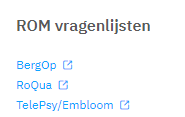
Uitgangspunten
Een gebruiker in Nedap Ons heeft het recht Externe ROM-vragenlijsten inzien nodig om toegang tot de Embloom-omgeving te verkrijgen.
Embloom bied de mogelijkheid om een eigen huisstijl en sjablonen te hanteren. Het bepalen van de huisstijl en sjablonen gaat op basis van de AGB-code van de hoofdlocatie van de cliënt. Het meesturen van de AGB-code kan per omgeving worden ingesteld.
Cliënten in Embloom worden geïdentificeerd door middel van hun cliëntnummer, zoals deze in Nedap Ons bekend is.
De persoonsgegevens in Nedap Ons zijn leidend. Dit betekent dat wanneer de data in Embloom en Nedap Ons niet overeenkomen, bij een eerstvolgende Single Sign-On stap de gegevens in Embloom overschreven zullen worden.
Nieuwe cliënten kunnen in Nedap Ons aangemaakt worden. Wanneer een SSO-koppeling wordt uitgevoerd voor een cliënt die onbekend is in Embloom, wordt automatisch een Embloom-dossier aangemaakt voor de betreffende client. De gegevens waarmee deze nieuwe cliënt in Embloom bekend staat, zijn als volgt:
TelePsy | Nedap Ons |
cliëntnummer | cliëntnummer (Verplicht) |
voornaam | voornaam (indien deze niet is ingevuld: initialen) |
achternaam | volledige achternaam (exclusief tussenvoegsel) |
geboortedatum | geboortedatum (indien deze niet is ingevuld: 1 januari 1970) |
geslacht | geslacht (indien deze niet is ingevuld: man) |
bsn | bsn |
e-mailadres | |
mobiel nummer | mobiel nummer |
Er zal dus altijd een nieuwe cliënt aangemaakt worden binnen de Embloom-omgeving zolang het cliëntnummer bekend is. De overige velden zijn optioneel.
Farmed
Farmed: http://www.farmedvisie.eu
De SSO koppeling met Farmed stelt gebruikers in staat om vanuit de context van een cliënt naar de betreffende omgeving in Farmed in te loggen.
Let op: Deze handleiding gaat over het gebruik van Farmed via Single Sign-On. Het is ook mogelijk om Elektronisch medicatie voorschrijven te gebruiken zonder SSO via Farmed. Lees hierover meer in de handleiding Gebruik van de Farmed-module in Ons.
Aanvraagprocedure
Maak een account aan bij FarMedvisie
Om elektronisch voor te kunnen schrijven, is een omgeving/account bij FarMedvisie noodzakelijk. Indien er nog geen account/omgeving voor FarMedvisie aanwezig is, dient dit aangevraagd te worden. FarMedvisie dient, indien deze nog niet bestaat, een omgeving aan te maken en geeft door wat de naam, URL en bijbehorend poortnummer van deze omgeving is. Deze informatie hebben wij nodig om de koppeling in te kunnen richten.
Koppeling activeren
Om de koppeling te activeren dient de zorgorganisatie een ticket aan te maken bij Nedap Support. Hierin hoort te worden vermeld dat de organisatie een koppeling wil met Farmed en welke omgevingen van Ons Administratie gekoppeld dienen te worden. Vermeld in dit ticket ook met welke omgeving van Farmed gekoppeld gaat worden, dus de naam URL en het bijbehorende poortnummer. Deze gegevens zijn noodzakelijk om de koppeling te kunnen activeren.
Als wij deze gegevens ontvangen in een ticket zullen we een certificaat opvragen. Als deze ontvangen is wordt deze doorgestuurd naar FarMedvisie en wordt de koppeling ingericht. De koppeling kan pas worden geactiveerd als de koppeling aan de kant van Farmed volledig is ingericht en ingeschakeld. Dit dient dus door de organisatie of verantwoordelijke business partner afgestemd te worden met FarMedvisie. Wanneer dit gereed is kan dit aan Ons worden doorgegeven middels het ticket en zullen wij de koppeling activeren.
Autorisatie medewerker
Medewerkers dienen over de juiste rechten te beschikken. De volgende rechten zijn beschikbaar:
Inzien in extern EVS
Voorschrijven in extern EVS
Bovenstaande zorgt ervoor dat de betreffende medewerker de juiste knoppen (voorschrijven en inzien) ziet in het dossier van de cliënt. Daarnaast kan in het deskundigheidsprofiel van de medewerkers een exportcode van EVS-deskundigheid worden ingevoerd. Deze code kan gebruikt worden om aan Farmed informatie door te geven over wat de betreffende medewerker exact mag, omdat Farmed uitgebreidere autorisatie heeft dan enkel 'voorschrijven'. De code die hier ingevuld dient te worden is dus het ID van het deskundigheidsprofiel/autorisatieprofiel in Farmed, dat bij deze groep medewerkers hoort.

Locaties instellen
Je dient in te richten voor welke locaties medicatie mag worden voorgeschreven. Dit stel je in in het locatiegram.

Ga naar Beheer > Instellingen> Locatiegram.
Voor elke locatie waar voogeschreven kan worden geldt:
Vink Intramuraal aan. Als dit vinkje aanstaat, verschijnen enkele extra velden.
Vink Medicatie voorschrijven toestaan aan.
Klik op Opslaan
De betreffende locatie kan nu als medicijnlocatie worden toegevoegd bij een cliënt. Uitleg hierover is te vinden in Locaties en kamers bij cliënten toevoegen of bewerken.
Het synchroniseren van alle medewerkers en cliënten
Op het moment dat alle medewerkers en cliënten correct zijn geconfigureerd, kunnen deze al naar het EVS worden gesynchroniseerd.

Ga hiervoor naar .
Let op: Als men alle cliënten synchroniseert, dan worden alle cliënten gecontroleerd of het mogelijk is dat zij naar EVS verstuurd worden. Dit houdt in dat als de cliënt één mogelijke medicijnlocatie heeft deze als medicijnlocatie geselecteerd wordt. Vervolgens wordt de cliënt opgenomen op deze locatie in het voorschrijfsysteem. Dit wordt gedaan om de arts (degene die voorschrijft) zoveel mogelijk te helpen, zodat deze niet belast wordt met de opnamelocatie.
Voor medewerkers geldt dat zij worden gesynchroniseerd indien zij een autorisatierol hebben met ofwel het recht Inzien in extern EVS danwel het recht Voorschrijven in extern EVS, zoals hierboven staat beschreven.
Poliklinische cliënten
Bij het voorschrijven is het nodig dat de cliënt is opgenomen op een medicijnlocatie. Het kan echter voorkomen dat er medicatie voorgeschreven dient te worden, terwijl de cliënt niet is opgenomen (poliklinisch). Om dit mogelijk te maken, is de instelling 'Synchroniseer poliklinische cliënten' onder aan de pagina aanwezig.

Als er geen zorg aan poliklinische cliënten wordt gegeven, is het raadzaam om de optie uitgeschakeld te laten. Het inschakelen zou in theorie namelijk fouten in de hand kunnen werken; er zou eenvoudiger voorgeschreven kunnen worden op reguliere cliënten, waarbij (per ongeluk) nog geen medicijnlocatie bekend is. Standaard is de optie uitgeschakeld.
Indien deze optie is ingeschakeld, zal bij het voorschrijven op een cliënt zonder medicijnlocatie, een melding weergegeven worden om te bevestigen dat het inderdaad om een poliklinische cliënt gaat.
Zenya (voorheen Infoland)
Zenya: https://zenya-software.com/
De SSO koppeling met Zenya stelt gebruikers in staat om vanuit de context van een cliënt naar de betreffende omgeving in Zenya in te loggen.
Aanvraagprocedure
Voordat een koppeling aangevraagd kan worden, zal de zorgorganisatie eerst over een bestaande Zenya-omgeving moeten beschikken. Het aanvragen van een nieuwe omgeving verloopt via de helpdesk van Zenya ( https://zenya-software.com/contact/). Er kan eventueel vooraf een demo aangevraagd worden (https://zenya-software.com/demo-aanvragen/).
De zorgorganisatie doet het verzoek bij Zenya tot een Single Sign-On koppeling met Nedap Ons. Wanneer de zorgorganisatie al een bestaande Single Sign-On koppeling met Zenya heeft met een ander EPD, zal er door Zenya een migratiestap uitgevoerd moeten worden om de Zenya cliënten te matchen met de Nedap Ons cliënten. Dit gebeurt op basis van het Nedap Ons cliëntnummer. Hiervoor hoeft het Nedap support team niets te doen.
De zorgorganisatie maakt een ticket aan bij Nedap Healthcare support, met het verzoek tot een SSO koppeling voor Zenya.
Zenya zal de klant en Nedap Healthcare op de hoogte stellen en de noodzakelijke inloggegevens met Nedap Healthcare uitwisselen. Deze zijn als volgt:
IPROVA_URL
ITASK_FORM_ID
ITASK_FIELD_ID
hash secret
De Single Sign-On koppeling is nu geactiveerd.
Navigatie
De knop Zenya is alleen beschikbaar voor gebruikers met de juiste toegangsrechten.
Open een cliënt in Ons Dossier
Open het tabblad Snelkoppelingen.
Je vindt de knop Zenya in de categorie Incidenten

Uitgangspunten
Een gebruiker in Nedap Ons heeft het recht Externe MIC-vragenlijsten [van cliënten] inzien nodig om toegang tot de Zenya-omgeving te verkrijgen.
Cliënten in Zenya worden geïdentificeerd door middel van hun cliëntnummer, zoals deze in Nedap Ons bekend is.
De persoonsgegevens in Nedap Ons zijn leidend. Dit betekent dat wanneer de data in Zenya en Nedap Ons niet overeenkomen, bij een eerstvolgende Single Sign-On stap de gegevens in Zenya overschreven zullen worden.
Nieuwe cliënten kunnen in Nedap Ons aangemaakt worden. Wanneer een SSO-koppeling wordt uitgevoerd voor een cliënt onbekend in Zenya, wordt automatisch een Zenya-dossier aangemaakt voor de betreffende cliënt. De gegevens waarmee deze nieuwe cliënt in Zenya bekend staat, zijn als volgt:
Zenya | Nedap Ons |
cliëntnummer | cliëntnummer (verplicht) |
Voornaam | Voornaam (indien deze niet is ingevuld: initialen) |
Achternaam | Volledige achternaam (exclusief tussenvoegsel) |
Geboortedatum | Geboortedatum (indien deze niet is ingevuld: 1 januari 1970) |
Geslacht | Geslacht (indien deze niet is ingevuld: man) |
Bsn | Bsn |
emailadres | |
mobiel nummer | mobiel nummer |
Er zal altijd een nieuwe cliënt aangemaakt worden binnen de Zenya omgeving zolang het cliëntnummer bekend is. De overige velden zijn optioneel.
Jouw Omgeving
Jouw Omgeving: https://www.jouwomgeving.nl/
De SSO koppeling met Jouw Omgeving stelt gebruikers in staat om vanuit de context van een cliënt te gaan naar de cliënt in Jouw Omgeving.
Aanvraagprocedure
Zowel Nedap als JouwOmgeving dienen geïnformeerd te worden over de aanvraag:
Neem contact op met JouwOmgeving voor het aanvragen van de koppeling. Voor een SSO koppeling zijn er 4 zaken nodig:
JouwOmgeving URL
Secret key
Nonce (reeks van 32 tekens, zoals 4?t%vJsk,bomN7owAgDidp3/rWY2u7Jz )
JouwOmgeving API URL
Dien bij Nedap via een ticket een verzoek in voor een SSO koppeling met JouwOmgeving
Navigatie
De knop JouwOmgeving is alleen beschikbaar voor gebruikers met de juiste toegangsrechten.
Open een cliënt in Ons Dossier.
Open het tabblad Snelkoppelingen
Je vindt de knop JouwOmgeving in de categorie E-Health.

Uitgangspunten
Een gebruiker in Nedap Ons heeft het recht Toegang tot externe e-health omgeving nodig om toegang tot JouwOmgeving te krijgen.
Gebruikers worden automatisch aangemaakt in JouwOmgeving zodra je gebruik maakt van de SSO knop.
Cliënten worden ook automatisch aangemaakt in JouwOmgeving en er wordt een relatie aangemaakt tussen medewerker en cliënt in JouwOmgeving.
Alle gegevens die voor ingevuld zijn in JouwOmgeving zijn afkomstig uit Ons.
In een SSO jump naar JouwOmgeving belandt de medewerker automatisch in de cliëntcontext binnen JouwOmgeving.
mConsole (Code24)
mConsole: https://www.code24.nl/.
De SSO koppeling met mConsole van Code24 stelt gebruikers in staat om vanuit de context van een cliënt te navigeren naar de medische informatie van een cliënt.
Voorwaarde: Deze SSO-koppeling bestaat uit twee onderdelen:
Een SSO koppeling die aan de zijde van Nedap is geconfigureerd.
Een API koppeling op basis van FHIR die cliëntinformatie synchroniseert. Zie ook: Koppelingen met Ons: API-koppelingen.
Beide moeten actief zijn om de SSO-koppeling te laten werken.
Aanvraagprocedure
Dien bij Nedap via een ticket een verzoek in voor een SSO koppeling met mConsole.
Navigatie
De Single Sign-On knoppen zijn te vinden onder 'Snelkoppelingen' bij een cliënt in het dossier, voor de gebruikers die de juiste toegangsrechten hebben.
Uitgangspunten
Een gebruiker in Nedap Ons heeft de taak Toegang tot externe medische console aanvragen nodig om toegang te krijgen tot zowel labaanvragen als labuitslagen.
Een gebruiker in Nedap Ons heeft de taak Toegang tot externe medische console actuele medicatie nodig om toegang te krijgen tot actuele medicatieoverzichten.
Een gebruiker in Nedap Ons heeft de taak Toegang tot externe medische console crisismonitor nodig om toegang te krijgen tot de crisimonitor van mConsole.
Een gebruiker in Nedap Ons heeft de taak Toegang tot externe medische console medicatieoverzicht nodig om toegang te krijgen tot medicatieoverzichten binnen mConsole..
Een gebruiker in Nedap ONS heeft de taak Toegang tot externe medische console notificaties nodig om toegang te krijgen tot notificaties binnen mConsole.
Een gebruiker in Nedap ONS heeft de taak Toegang tot externe medische console uitslagen nodig om toegang te krijgen tot labuitslagen binnen mConsole.
Cliënten in mConsole worden geïdentificeerd door middel van hun IdentificationNo, zoals deze in Nedap ONS bekend is.
Medimo
Medimo: http://www.medimo.nl/
De SSO koppeling met Medimo stelt gebruikers in staat om vanuit de context van een cliënt naar de betreffende omgeving in Medimo in te loggen.
Aanvraagprocedure
- Voordat een koppeling aangevraagd kan worden, zal de zorgorganisatie eerst over een bestaande Medimo-omgeving moeten beschikken. Het aanvragen van een nieuwe omgeving verloopt via de helpdesk van Medimo.
- Het verzoek voor Single Sign-on koppeling mag ingediend worden bij Medimo. Medimo zal vervolgens de benodigde gegevens aanleveren bij Nedap.
Indien de klant nog geen koppeling heeft tussen Medimo en Nedap, dan geldt de aanvraag voor de Single Sign-on eveneens als aanvraag voor deze koppeling. Nedap zal via een ticket met de klant akkoord vragen voor het opzetten van de koppeling. Zodra het akkoord ontvangen is, wordt een certificaat uitgewisseld met Medimo.
Nedap zal via het ticket met de klant laten weten wanneer de koppeling is ingeschakeld.
Navigatie
De knop Medimo is alleen beschikbaar voor gebruikers met de juiste toegangsrechten.
Open een cliënt in Ons Dossier
Op de overzichtspagina vind je de snelkoppeling naar Medimo in het vak Medicatie (dit is te gebruiken i.c.m. Ons Medicatie)

Uitgangspunten
Een gebruiker in Nedap Ons heeft het recht Inzien in extern EVS nodig om toegang tot de Medimo omgeving te verkrijgen. Voor uitgebreidere rechten toekenning (zoals het voorschrijven van medicijnen) dient de gebruiker binnen Medimo deze rechten toegewezen krijgen.
Een doorverwijzing vanuit Nedap Ons gebeurt op basis de Nedap Ons hoofdlocatie van een cliënt. Dit betekent dat er in Medimo een koppeltabel aangelegd dient te worden tussen Nedap Ons hoofdlocaties en Medimo afdelingen. Het is daarbij wel een vereiste dat de hoofdlocatie van een cliënt vandaag of morgen geldig is. Als de hoofdlocatie verder dan drie dagen in de toekomst is toegekend aan de cliënt, dan werkt de SSO-koppeling niet.
Wanneer een gebruiker met het recht Voorschrijven in extern EVS in Nedap Ons voor de eerste keer wordt doorverwezen naar Medimo, dient de gebruiker eenmalig in te loggen met de Medimo-inloggegevens. Bij volgende doorverwijzingen is dit niet meer nodig.
De locaties worden geïdentificeerd op basis van het identificatieveld van locaties in Nedap Ons. Deze kunnen gevonden worden onder om vervolgens een locatie te selecteren in het locatiegram.
De SSO-koppeling wijst een gebruiker door naar de cliënt context binnen Medimo. Vervolgens heeft de gebruiker toegang tot alle cliënten op de afdeling.
Let op: een Nedap Ons gebruiker krijgt toegang tot alle cliënten in de hoofdlocatie van de cliënt van waaruit doorgewezen wordt.
Cliënten worden geïdentificeerd op basis van het Object ID zoals deze in Nedap Ons bekend zijn. Wanneer deze niet bestaat binnen Medimo, wordt het BSN gebruikt als identificatie.
Minddistrict
De SSO koppeling met Minddistrict stelt gebruikers in staat om vanuit de context van een client naar de betreffende omgeving in Minddistrict in te loggen. Zie: https://www.minddistrict.com/
Aanvraagprocedure
Zowel Nedap als Minddistrict dienen geïnformeerd te worden over de aanvraag.
Neem contact op met Minddistict voor het aanvragen van de koppeling. Voor een SSO koppeling zijn de volgende 2 zaken nodig:
- Minddistrict url
- Secret key
Dien bij Nedap via een ticket een verzoek in voor een SSO koppeling met Minddistrict.
Navigatie
De knop Minddistrict is alleen beschikbaar voor gebruikers met de juiste toegangsrechten.
Open een cliënt in Ons Dossier
Open het tabblad Snelkoppelingen
Je vindt de knop Minddistrict in de categorie E-Health.

Uitgangspunten
Een gebruiker in Nedap Ons heeft het recht Toegang tot externe e-health omgeving nodig om toegang tot de Minddistrict te krijgen.
Cliënten in Minddistrict worden geïdentificeerd door middel van hun cliënt identificatienummer, zoals deze in Nedap Ons bekend is.
In een SSO jump naar Minddistrict belandt de medewerker automatisch in de clientcontext binnen Minddistrict.
OZO Verbindzorg (Zorgverband)
De SSO koppeling met OZO Verbindzorg stelt gebruikers in staat om vanuit de context van een cliënt naar de betreffende omgeving in OZO Verbindzorg in te loggen. OZO Verbindzorg is een onafhankelijke implementatie-partij voor communicatie in de keten. Zij gebruiken voor die communicatie het pakket Zorgverband van CGM. In de volksmond wordt Zorgverband daarom OZO of OZO Verbindzorg genoemd. Op technisch vlak maken we dus een SSO koppeling met Zorgverband.
Aanvraagprocedure
De zorgorganisatie dient een account te hebben bij OZO Verbindzorg / CGM Zorgverband.
Elke gebruiker die vanuit Ons in OZO Verbindzorg wil inloggen, dient een OZO Verbindzorg account te hebben.
De zorgorganisatie maakt een ticket aan bij Nedap Healthcare support, met het verzoek tot een SSO koppeling voor OZO Verbindzorg (CGM Zorgverband) en vermeldt welke omgeving gekoppeld moet worden.
Nedap Healthcare stelt de koppeling in.
Bij de eerste keer inloggen door een gebruiker vanuit Ons in OZO Verbindzorg, zal de gebruiker inloggegevens (gebruikersnaam/wachtwoord) moeten invoeren. Na deze eerste keer inloggen zijn de accounts gekoppeld.
Elke gebruiker die moet kunnen verwijzen heeft het recht Extern samenwerkingsplatform [omtrent een cliënt] inzien in Ons nodig.
Navigatie
De knop OZO Verbindzorg is alleen beschikbaar voor gebruikers met de juiste toegangsrechten.
Open een cliënt in Ons Dossier
Open het tabblad Snelkoppelingen
Je vindt de knop OZO Verbindzorg in de categorie Samenwerking

QuestManager
QuestManager: https://www.philips.nl/healthcare/sites/vitalhealth/homepage
De SSO koppeling met QuestManager stelt gebruikers in staat om vanuit de context van een cliënt naar de betreffende omgeving in QuestManager in te loggen.
Aanvraagprocedure
Voordat een koppeling aangevraagd kan worden, zal er een bestaande QuestManager-omgeving moeten bestaan. Het aanvragen van een nieuwe omgeving verloopt via de supportdesk van Vitalhealth (https://www.philips.nl/healthcare/sites/vitalhealth/homepage#contact). Er kan eventueel een QuestManager testomgeving aangevraagd worden om de koppeling vooraf te testen.
Vervolgens kan een verzoek ingediend worden bij Vitalhealth voor een Single Sign-On koppeling met Nedap Ons. Wanneer er al een bestaande Single Sign-On koppeling met QuestManager bestaat met een ander EPD, zal er door Vitalhealth een migratiestap uitgevoerd moeten worden om de QuestManager cliënten te matchen met de Nedap Ons cliënten. Dit gebeurt op basis van het Nedap Ons cliënt identificatienummer.
Er kan nu een ticket aangemaakt worden bij Nedap Healthcare support, met het verzoek tot een SSO koppeling voor QuestManager.
VitalHealth zal de klant en Nedap Healthcare op de hoogte stellen en de noodzakelijke inloggegevens met Nedap Healthcare uitwisselen. Deze zijn als volgt:
URL
Secret key
Organisation_code
Na het ontvangen van deze gegevens kunnen ze worden ingevoerd door Nedap, waarna de koppeling kan worden geactiveerd.
De Single Sign-On koppeling is nu geactiveerd.
Navigatie
De knop QuestManager is alleen beschikbaar voor gebruikers met de juiste toegangsrechten.
Open een cliënt in Ons Dossier.
Open het tabblad Snelkoppelingen.
Je vindt de knop QuestManager onder decategorie ROM vragenlijsten.

Uitgangspunten
Een gebruiker in Nedap Ons heeft het recht Externe ROM-vragenlijsten inzien nodig om toegang tot de QuestManager omgeving te verkrijgen.
Cliënten in QuestManager worden geïdentificeerd door middel van hun cliënt identificatienummer, zoals deze in Nedap Ons bekend is.
De persoonsgegevens in Nedap Ons zijn leidend. Dit betekent dat wanneer de data in QuestManager en Nedap Ons niet overeenkomen, bij een eerstvolgende Single Sign-On stap de gegevens in QuestManager overschreven zullen worden.
Nieuwe cliënten kunnen in Nedap Ons aangemaakt worden. Wanneer een SSO-koppeling wordt uitgevoerd voor een cliënt die nog niet bekend is in QuestManager, wordt automatisch een QuestManager-dossier aangemaakt voor de betreffende cliënt. De gegevens van deze nieuwe cliënt in QuestManager, zijn als volgt:
QuestManager | Nedan Ons |
MCode | Employee identificatienummer (verplicht) |
PCode | Cliënt identificatienummer (verplicht) |
PBSN | Cliënt bsn nummer |
PEmail | Cliënt emailadres |
PMVO (Man, Vrouw, Onbekend) | Cliënt geslacht |
PGebdat | Cliënt geboortedatum |
PRoepnaam | Cliënt roepnaam |
PVoorletters | Cliënt initialen |
PTussenvoegselGeboortenaam | Cliënt tussenvoegsel geboortenaam |
PGeboortenaam | Cliënt geboortenaam |
PTussenvoegselPartnernaam | Cliënt tussenvoegsel partnernaam |
PPartnernaam | Cliënt parnernaam |
PTelefoon1 | Cliënt mobiel nummer |
MNaam | Employee naam (voornaam, tussenvoegsel, achternaam) |
MEmail | Employee emailadres |
RoQua
RoQua: https://www.roqua.nl/
De SSO koppeling met RoQua stelt gebruikers in staat om vanuit de context van een cliënt naar de betreffende omgeving in RoQua in te loggen.
Aanvraagprocedure
Voordat een koppeling aangevraagd kan worden, zal de zorgorganisatie eerst over een bestaande RoQua-omgeving moeten beschikken. Het aanvragen van een nieuwe omgeving verloopt via de supportdesk van RoQua (support@roqua.nl). Er kan eventueel een RoQua testomgeving aangevraagd worden om de koppeling vooraf te testen.
Neem contact op met RoQua om een verzoek in te dienen voor een Single Sign-On koppeling met Nedap Ons. Wanneer jullie al beschikken over een RoQua koppeling met een ander EPD, zal er door RoQua een migratiestap uitgevoerd moeten worden, om te zorgen dat de Nedap Ons cliënten gekoppeld kunnen worden. Deze koppeling gaat op basis van het cliëntnummer in Ons.
Via een ticket bij de Nedap Healthcare supportdesk kan een verzoek ingediend worden om de koppeling met Roqua in te stellen.
RoQua zal laten weten wat de noodzakelijke inloggegevens zijn, en deze ook met Nedap Healthcare uitwisselen. Het gaat om de volgende gegevens:
URL
consumer_key
consumer_secret
De Single Sign-On koppeling is nu geactiveerd.
Navigatie
De knop RoQua is alleen beschikbaar voor gebruikers met de juiste toegangsrechten.
Open een cliënt.
Open het tabblad Profiel.
Je vindt de knop RoQua in de rechterzijbalk naast het Profiel in het vak ROM vragenlijsten.
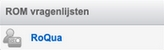
Uitgangspunten
Eengebruiker in Nedap Ons heeft het recht Externe ROM-vragenlijsten inzien nodig om toegang tot de RoQua omgeving te verkrijgen.
Cliënten in RoQua worden geïdentificeerd door middel van hun cliëntnummer, zoals deze in Nedap Ons bekend is.
De persoonsgegevens in Nedap Ons zijn leidend. Dit betekent dat wanneer de data in RoQua en Nedap Ons niet overeenkomen, bij een eerstvolgende Single Sign-On stap de gegevens in RoQua overschreven zullen worden.
Nieuwe cliënten kunnen in Nedap Ons aangemaakt worden. Wanneer een SSO-koppeling wordt uitgevoerd voor een cliënt onbekend in RoQua, wordt automatisch een RoQua-dossier aangemaakt voor de betreffende client. De gegevens waarmee deze nieuwe cliënt in RoQua bekend staat, zijn als volgt:
RoQua | Nedap Ons |
cliëntid | cliëntnummer (uuid, verplicht) |
Userid | Medewerkernummer (uuid, verplicht |
Firstname | Medewerker voornaam |
Lastname | Medewerker achternaam |
Er zal dus altijd een nieuwe cliënt aangemaakt worden binnen de RoQua omgeving zolang het clientnummer bekend is.
VIPLive Monitoring (voorheen NETQ Healthcare)
VIPLive Monitoring: https://viplive.nl/viplive-voor-u/ggz/monitoring-ggz
De SSO-koppeling met VIPLive Monitoring stelt gebruikers in staat om vanuit de context van een cliënt bij de betreffende omgeving in VIPLive Monitoring in te loggen.
Aanvraagprocedure
Voordat een koppeling aangevraagd kan worden, zal de zorgorganisatie eerst over een bestaande VIPLive Monitoring-omgeving moeten beschikken. Het aanvragen van een nieuwe omgeving verloopt via de helpdesk van VIPLive Monitoring (support.monitoring@viplive.nl). Er kan eventueel een VIPLive Monitoring-testomgeving aangevraagd worden om de koppeling vooraf te testen.
De zorgorganisatie doet het verzoek bij VIPLive Monitoring tot een Single Sign On-koppeling met Nedap Ons. Wanneer de zorgorganisatie al een bestaande Single Sign On-koppeling met VIPLive Monitoring heeft met een ander EPD, is met VIPLive Monitoring een migratiestap af te stemmen om de VIPLive Monitoring-cliënten te matchen met de Nedap Ons-cliënten. Dit gebeurt op basis van het Nedap Ons-cliëntidentificatienummer. Hiervoor hoeft het Nedap-supportteam niets te doen.
De zorgorganisatie maakt een ticket aan bij Nedap Healthcare-support, met het verzoek tot een SSO-koppeling voor VIPLive Monitoring.
VIPLive Monitoring zal de klant en Nedap Healthcare op de hoogte stellen en de noodzakelijke inloggegevens met Nedap Healthcare uitwisselen. Deze zijn als volgt:
URL
Secret key
Organisation code
De Single Sign-On koppeling is nu geactiveerd.
Navigatie
De knop VIPLive Monitoring is alleen beschikbaar voor gebruikers met de juiste toegangsrechten.
Open een cliënt.
Open het tabblad Profiel.
Je vindt de knop VIPLive Monitoring in de rechterzijbalk naast het Profiel in het vak ROM vragenlijsten.

Uitgangspunten
Een gebruiker in Nedap Ons heeft het recht Externe ROM-vragenlijsten inzien nodig om toegang tot de VIPLive Monitoring-omgeving te verkrijgen.
Cliënten in VIPLive Monitoring worden geïdentificeerd door middel van hun cliëntidentificatienummer, zoals deze in Nedap Ons bekend is.
De persoonsgegevens in Nedap Ons zijn leidend. Dit betekent dat wanneer de data in VIPLive Monitoring en Nedap Ons niet overeenkomen, bij een eerstvolgende Single Sign On-stap de gegevens in VIPLive Monitoring bijgewerkt zullen worden.
Nieuwe cliënten kunnen in Nedap Ons aangemaakt worden. Wanneer een SSO-koppeling wordt uitgevoerd voor een cliënt onbekend in VIPLive Monitoring, wordt automatisch een VIPLive Monitoring-dossier aangemaakt voor de betreffende client. De gegevens waarmee deze nieuwe cliënt in VIPLive Monitoring bekend staat, zijn als volgt:
VIPLive Monitoring | Nedap Ons |
Cin | cliëntidentificatienummer |
Achternaam | Volledige achternaam (exclusief tussenvoegsel) |
Geboortedatum | Geboortedatum |
Geslacht | Geslacht (indien deze niet is ingevuld: man) |
Wanneer het opgegeven cliëntidentificatienummer binnen VIPLive Monitoring niet bekend is, wordt de opgegeven cliënt als nieuwe cliënt geregistreerd binnen VIPLive Monitoring.
VIPLive Zorgportaal (voorheen Topicus Zorgportaal)
VIPLive Zorgportaal: https://platform.viplive.nl/#/login
Aanvraagprocedure
Voordat je een koppeling kunt aanvragen, moet je als zorgorganisatie over een VIPLive Zorgportaal-omgeving beschikken. Informeer naar de mogelijkheden via https://viplive.nl/contact.
Neem contact op met je contactpersoon van het VIPLive Zorgportaal om je wens voor een Single Sign-On-koppeling met Nedap Ons kenbaar te maken. Deze contactpersoon informeert je over de mogelijkheden en de procedure. Als jullie zorgorganisatie al een bestaande koppeling met VIPLive Zorgportaal via een ander elektronisch patiëntendossier heeft, kun je met VIPLive Zorgportaal een migratiestap afstemmen.
Jullie zorgorganisatie maakt een ticket bij het Supportteam van Nedap Healthcare aan met het verzoek tot een SSO-koppeling met VIPLive Zorgportaal.
Nedap Healthcare activeert de SSO-koppeling binnen de Nedap Ons-omgeving van jullie organisatie.
Navigatie
De knop Topicus Zorgportaal is alleen beschikbaar voor gebruikers met de juiste toegangsrechten.
Open een cliënt.
Open het tabblad Profiel.
Je vindt de knop Topicus Zorgportaal in de rechterzijbalk naast het Profiel in het vak Medisch.
Verificatie
De eerste keer dat de SSO-koppeling gebruikt wordt (zie Navigatie hierboven), moet je je account verifiëren. Neem hiervoor (via chat) contact op met de VIPLive-servicedesk en volg de instructies die op dat moment op het scherm getoond worden.
Uitgangspunten
Een gebruiker in Nedap Ons heeft het recht Toegang tot externe medische console aanvragen en Toegang tot externe medische console uitslagen nodig om toegang tot de Topicus Zorgportaal-omgeving te verkrijgen.
Cliënten in Topicus Zorgportaal worden geïdentificeerd door middel van hun BSN en cliëntidentificatienummer, zoals deze in Nedap Ons bekend is. Dit gebeurt alleen op basis van vergewiste BSN's.
Nieuwe cliënten kunnen in Nedap Ons aangemaakt worden. Als een SSO-koppeling wordt uitgevoerd voor een cliënt die onbekend is in VIPLive Zorgportaal, wordt automatisch een VIPLive Zorgportaal-dossier aangemaakt voor de betreffende client.
Zorgdomein
Zorgdomein: https://zorgdomein.com/
De SSO koppeling met Zorgdomein stelt gebruikers in staat om vanuit de context van een cliënt een verwijzingsproces te starten in Zorgdomein.
Aanvraagprocedure
Zowel Nedap als Zorgdomein dienen geïnformeerd te worden over de aanvraag:
Neem contact op met Zorgdomein voor het aanvragen van de koppeling. Voor het gebruik van de SSO koppeling heeft elke Ons gebruiker ook een Zorgdomein-account nodig. Geef de Nedap Ons-klantcode door aan Zorgdomein. Deze vind je in Ons Administratie: .
Dien bij Nedap via een ticket een verzoek in voor een SSO koppeling met Zorgdomein.
Navigatie
De knop ZorgDomein is alleen beschikbaar voor gebruikers met de juiste toegangsrechten.
Ga naar Ons Dossier en open een cliënt.
Ga naar in het linkermenu.
De knop ZorgDomein staat in het vakje Verwijzen.
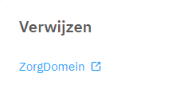
Uitgangspunten
Een gebruiker in Nedap Ons heeft het recht Extern verwijssysteem inzien nodig om toegang tot de Zorgdomein omgeving te verkrijgen.
Cliënten in Zorgdomein worden geïdentificeerd door middel van hun BSN, zoals deze in Nedap Ons bekend is.
Alle gegevens die voor ingevuld zijn in Zorgdomein zijn afkomstig uit Ons.
Bij ontbrekende gegevens in Ons, zal bij een koppeling gevraagd worden deze gegevens éénmalig aan te vullen. Na gebruik worden deze gegevens weer vergeten. Als de gegevens bewaard moeten blijven, moeten ze eerst in Ons worden toegevoegd.
Gegevens worden per verwijzing opgevraagd, het kan dus per verwijzing verschillen wat wordt opgevraagd.
Kopieën van bestanden verschijnen onder de documenten van die cliënt.
Als de aanmaker van het document ook een gebruiker in Ons is, dan zal de deskundigheid van de aanmaker gebruikt worden bij de zichtbaarheid van het document. Alleen Ons-gebruikers met dezelfde deskundigheid kunnen dan het document bekijken.
Wanneer de aanmaker van het document niet bekend is in Ons, of geen deskundigheid heeft, zal het document openbaar zijn.

